
Edmund Richardson
0
4658
162
Korzystanie z interfejsu użytkownika programu Photoshop Przewodnik dla idioty do Photoshopa, część 1: Łatwy Photoshop Przewodnik dla idioty do Photoshopa, część 1: Łatwy Photoshop Na pierwszy rzut oka Photoshop jest mylący, ale możesz szybko stać się guru Photoshopa. To jest nasz przewodnik wprowadzający na temat wykonywania podstawowych funkcji w Photoshopie. przypomina wędrówkę przez przepastny chodnik. Jest tyle zwrotów akcji, że nie wiesz od czego zacząć i do czego zmierzasz. To znaczy, dopóki projekt nie wymaga określonej zdolności.
Nie dotyczy to jednak zapisywania zdjęć, prawda? Jak trudne może być zapisanie obrazu? Okazuje się, że to nie jest takie intuicyjne. Photoshop pozwala na mnóstwo formatów i parametrów plików, z których każdy ma swoje zalety. Czasami zapisywanie zdjęć w określonych formatach plików może obniżyć jakość pracy. Oto przewodnik, aby upewnić się, że zapisujesz obrazy w najwyższej możliwej jakości.
Materia kompresji
Dwa kluczowe czynniki determinują jakość obrazu: rozdzielczość i kompresja. Szczegółowo omówiliśmy rozdzielczość Rozdzielczość wyświetlacza graficznego - co oznaczają liczby? [MakeUseOf wyjaśnia] Rozdzielczość wyświetlacza graficznego - co oznaczają liczby? [MakeUseOf wyjaśnia] Rozdzielczość wyświetlania może być dość tajemniczym biznesem, z wieloma standardami opisującymi tę samą rozdzielczość wyświetlania na 10 różnych sposobów. Wszystkie te techniczne terminy zmieniają się w zależności od przeznaczenia wyświetlacza… więc skupmy się na kompresji.
Kompresja zmniejsza rozmiar pliku obrazu. Uznano niektóre formaty plików stratny formaty plików, niższa jakość obrazu przy jednoczesnym zmniejszeniu rozmiaru pliku. Inni, zwani bezstratny formaty plików, nie. Na przykład JPG to stratny format pliku. Ciągłe zapisywanie i eksportowanie pliku JPG obniży jakość obrazu. To samo nie nastąpi w przypadku pliku PNG.
Kompresja występuje również w imieniu repozytoriów obrazów, takich jak Instagram lub Facebook. Przesyłanie zdjęcia profilowego na Facebook spowoduje kompresję plików obrazów. Działa to w celu zmniejszenia całkowitej przestrzeni dyskowej wymaganej dla obrazów, których jest ogromna ilość
Moim celem jest zatem udostępnienie listy najlepszych, bezstratnych formatów w Photoshopie. Obejmuje to wyszczególnienie najlepszych formatów do wykorzystania w Internecie lub w drukowaniu, ponieważ Photoshop służy do tworzenia mediów internetowych i papierowych.
Różne metody zapisywania w Photoshopie
Istnieje wiele metod zapisywania obrazów w Photoshopie, w zależności od ich rozmiaru i jakości. Najpopularniejszą metodą oszczędzania w Photoshopie jest Zapisz jako funkcja pod Plik.
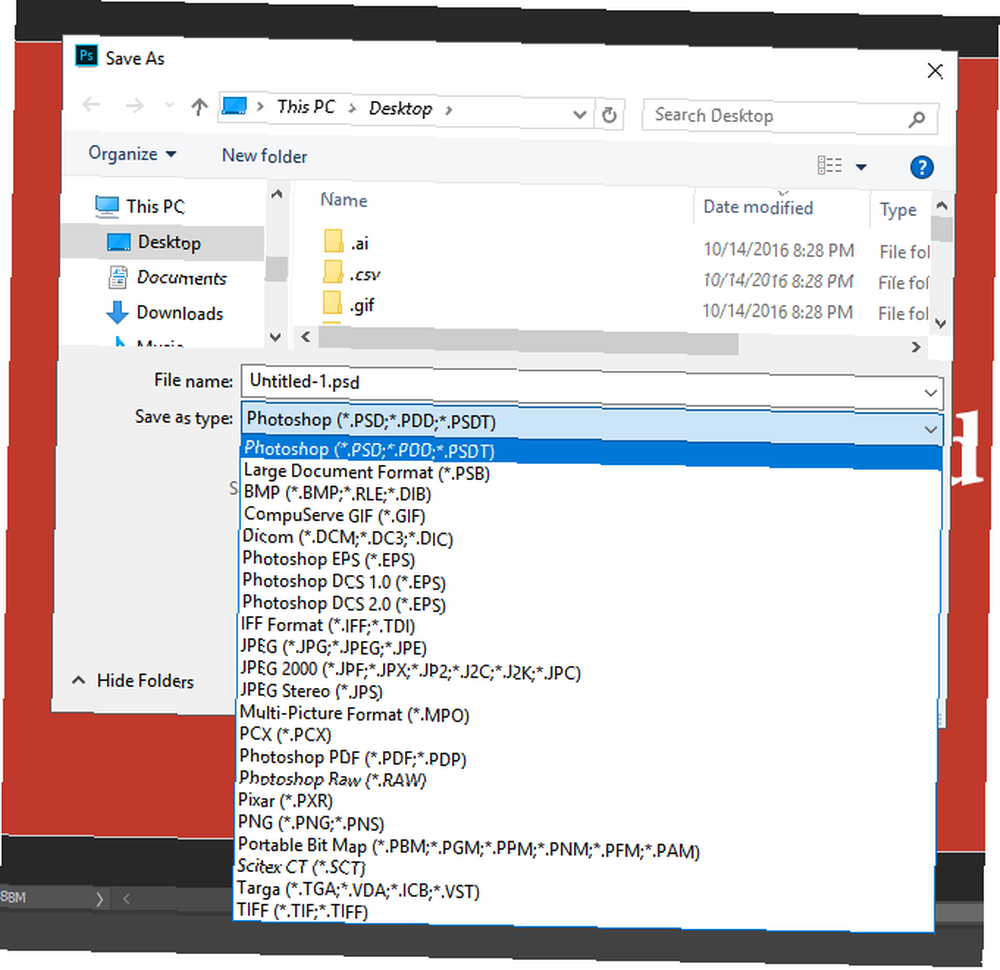
Funkcja Zapisz jako zapewni użytkownikom większość potrzebnych typów plików. Należą do nich najpopularniejsze typy plików, takie jak JPEG, oraz inne nieznane typy plików, takie jak Scitex CT (.SCT). Zapisz jako najlepiej nadaje się do zapisywania prac edytowalnych i zachowania warstw.
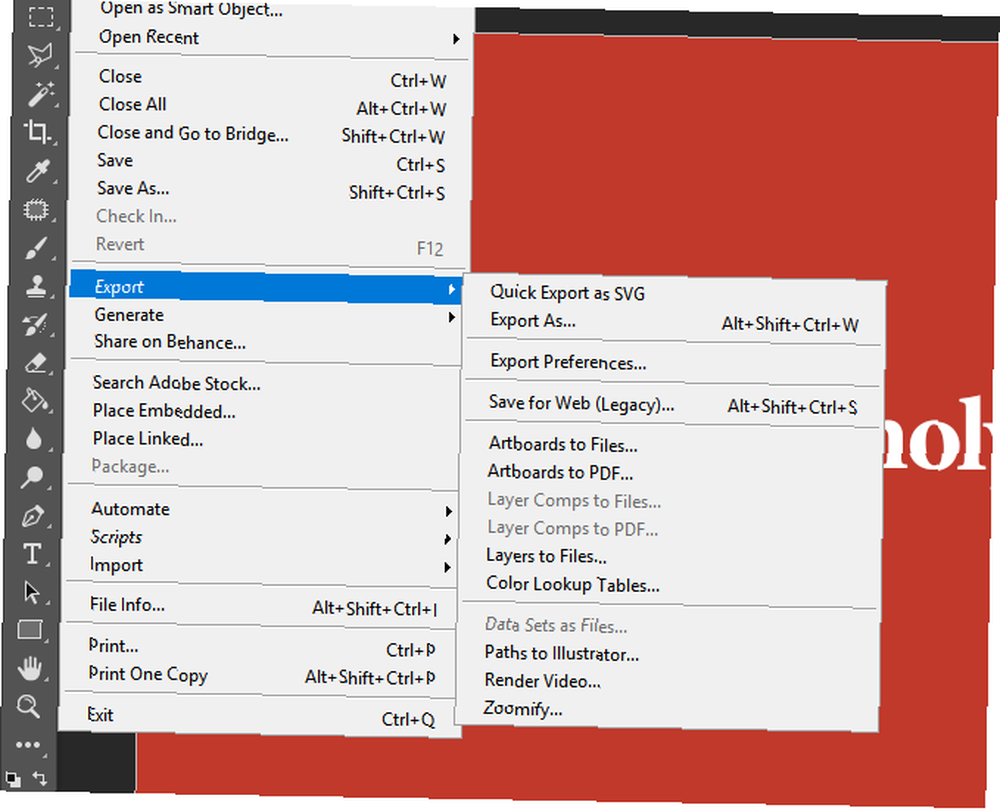
Eksport, z drugiej strony eksportuje warstwy do końcowych obrazów jednowarstwowych. Możesz uzyskać dostęp do opcji Eksportuj w menu rozwijanym Plik menu. Główną funkcją eksportu, na którą należy zwrócić uwagę, jest Zapisz dla Internetu (starsza wersja), oznaczony jako SFW. SFW w dużej mierze zapewnia tę samą funkcję co Eksportuj jako funkcja, ale z dodanymi, edytowalnymi ustawieniami.
Zapisz dla Internetu (starsza wersja)
SFW jest główną funkcją, z której użytkownicy Photoshopa powinni zapisywać obrazy do użytku online. Pamiętaj, że zapisywanie obrazów wysokiej jakości zachowuje tylko jakość obrazu, który już masz. Na przykład obraz 200 × 200 nie będzie dobrze wyskalowany do rozdzielczości 1920 × 1080, chyba że jest to obraz wektorowy. Aby wyświetlić wybór formatu SFW, kliknij menu rozwijane obok Zaprogramowane.
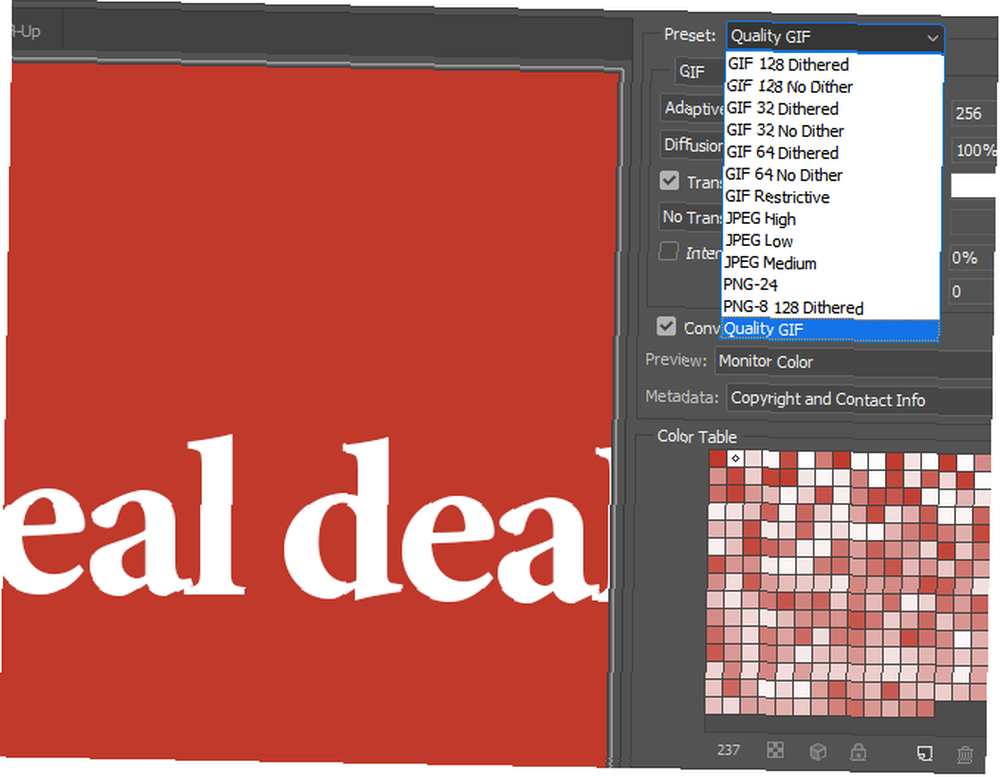
SFW przedstawia różne wersje tego samego typu pliku. Odnoszą się one do różnych poziomów jakości, podyktowanych paletą kolorów, ilością ditheringu, rozmiarem pliku i tak dalej. Ściśle mówiąc, nie ma Najlepiej format zapisywania zdjęć. Jednak dwa szczególne formaty plików spełniają wszystkie cechy, których można oczekiwać od ich obrazów: PNG 24 i JPEG High. Jeśli chcesz dowiedzieć się więcej o zapisywaniu w formatach GIF, przygotowaliśmy krótki poradnik Photoshopa do tworzenia animowanych GIF-ów Szybki poradnik Photoshopa do tworzenia animowanych GIF-ów Zobaczmy, jak używać Photoshopa do tworzenia szybkich animacji GIF. Te proste kroki są łatwe do wykonania, nawet dla początkujących. także.
Istnieje kilka powodów, aby wybrać PNG 24 jako format obrazu, dwa główne powody są takie, że PNG jest formatem bezstratnym i obsługuje szerszą gamę kolorów. Inne powody to obsługa przejrzystości i powszechna kompatybilność. 24 (wraz z 8) odnosi się do 24-bitowej obsługi kolorów. Zarówno PNG 24, jak i JPEG High obsługują dużą paletę kolorów, co oznacza, że kolory będą płynnie mieszać się z obrazem. Poniżej znajduje się przykład różnicy między PNG 8 a PNG 24, oba w porównaniu z oryginalnym obrazem.
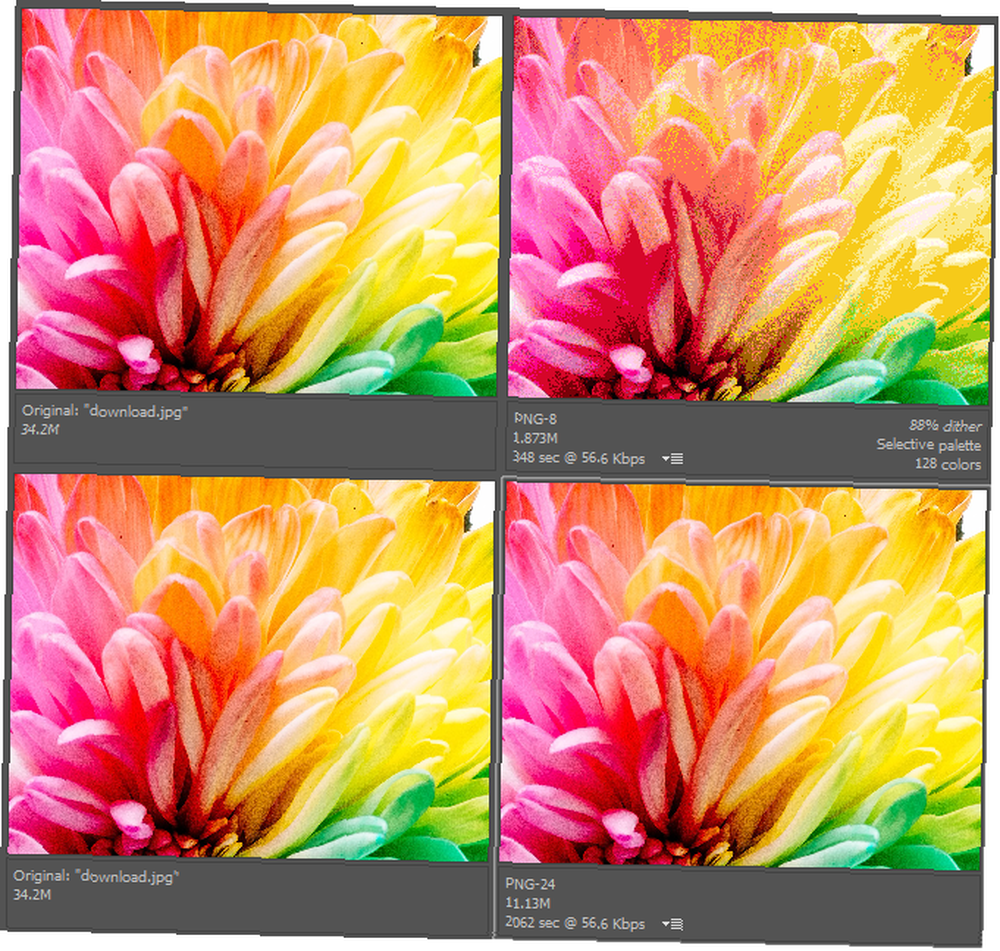 Źródło zdjęcia: Sharon Pittaway
Źródło zdjęcia: Sharon Pittaway
Jak można zauważyć, istnieje również znaczna różnica między rozmiarami plików. Oryginał ma 34,2 M (megabajty), obraz PNG 8 wynosi 1,87 M, a PNG 24 11,13 M. Odzwierciedla to wahanie jakości między obrazami PNG 8 i PNG 24.
Poniżej znajduje się przykład różnych domyślnych ustawień jakości JPEG: Niska, Średnia i Wysoka. JPEG jest stratny i nie obsługuje przezroczystości. Obsługuje jednak szeroki wybór kolorów i jest najbardziej rozpowszechnionym formatem obrazu dostępnym online.
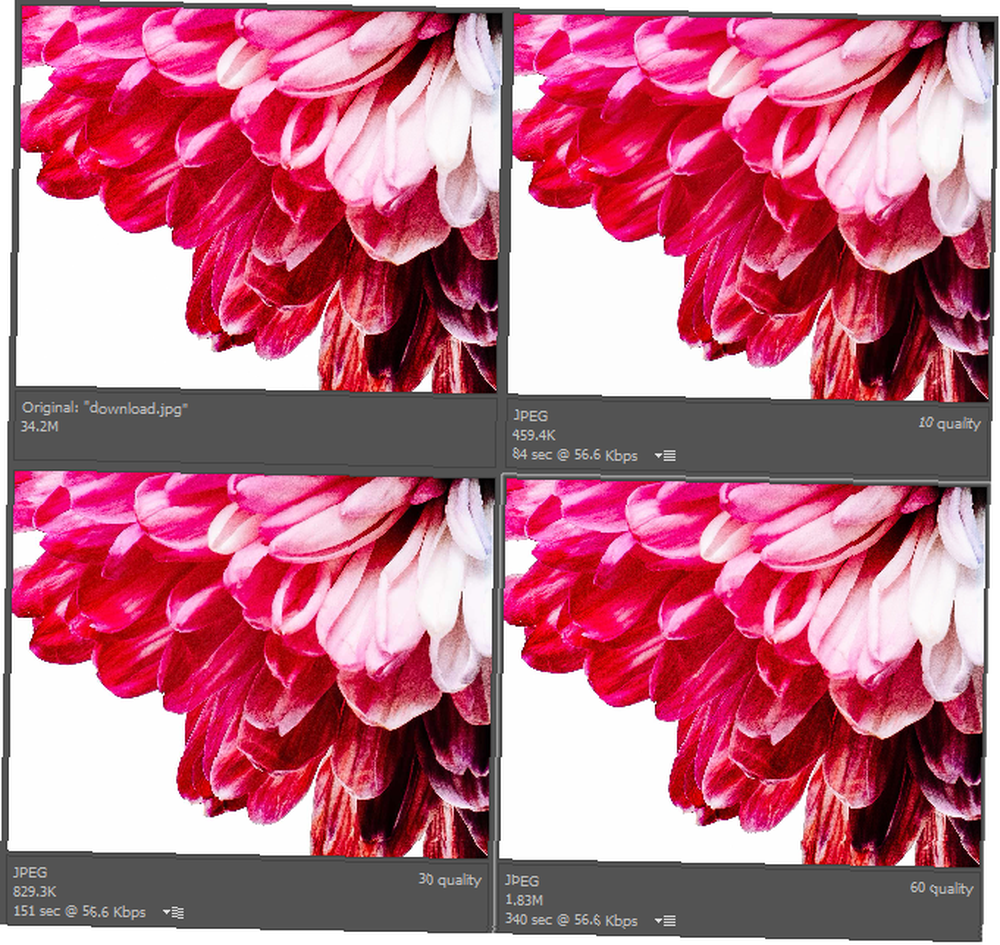
Przede wszystkim obrazy wyglądają podobnie, mimo że dzieli je kilka poziomów jakości. Jednak zauważalny jest spadek wielkości poszczególnych plików. Co się stanie, jeśli zwiększymy powiększenie obrazu z 25% do 200%?
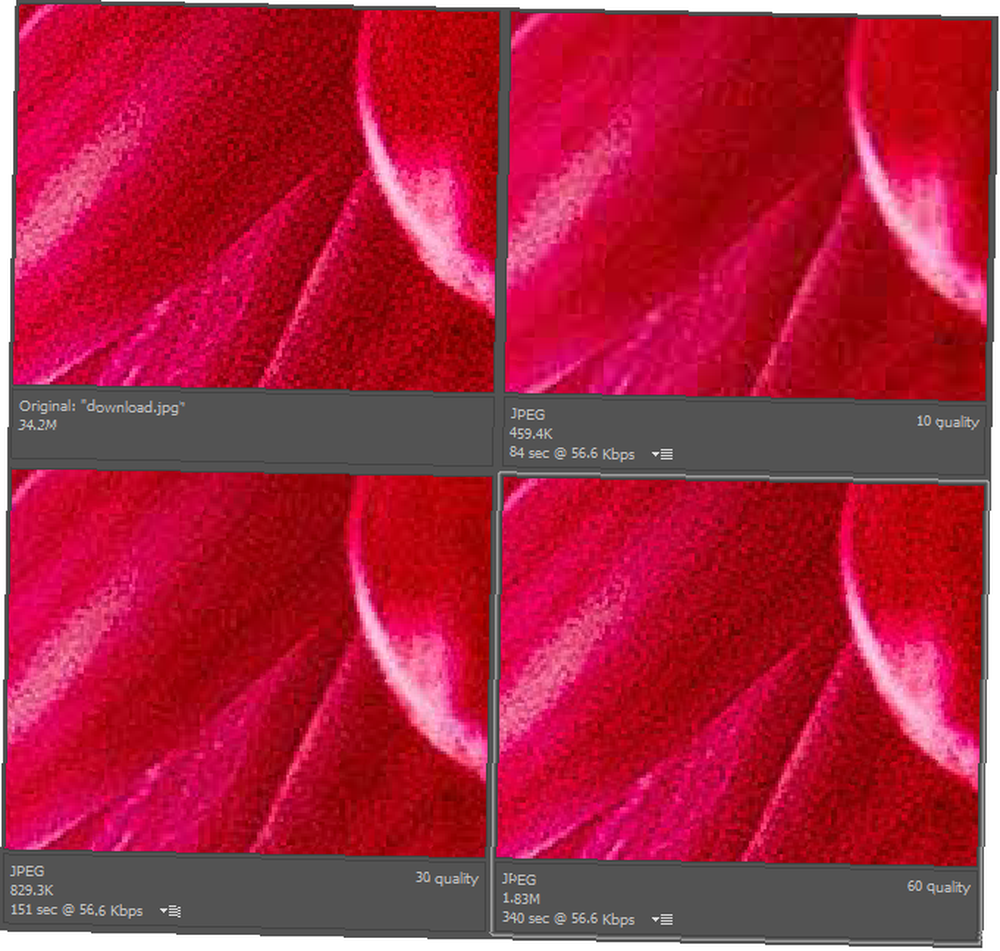
Natomiast obrazy JPEG niskiej jakości mają więcej Bloki tego samego koloru na obrazie, obrazy JPEG wysokiej jakości starają się zachować tę samą złożoność kolorów lub oryginalny obraz.
Zapisywanie do drukowania
Częstym błędem użytkowników Photoshopa jest manipulowanie obrazem w celu wydrukowania bez uwzględnienia zarówno trybu koloru, jak i PPI. Te drobne poprawki ustawień, choć niewielkie, będą miały duży wpływ na następne zadanie drukowania.
Photoshop używa różnych trybów kolorów, które można zobaczyć pod Obraz> Tryb. Domyślny tryb kolorów to RGB (czerwony, zielony, niebieski) i jest to główny tryb kolorów używany w Photoshopie.
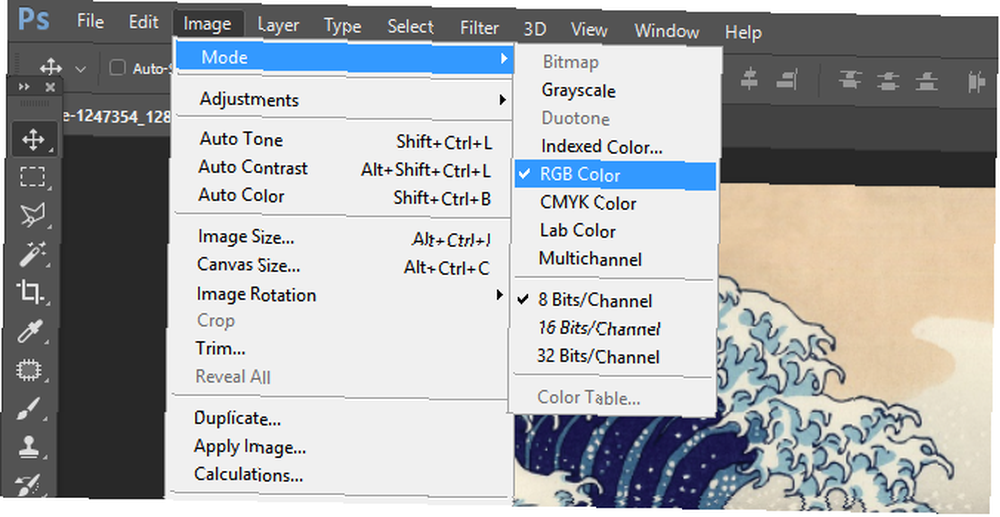
Przełącz z RGB na CMYK (Cyjan, Magenta, Żółty, Klucz) nie jest od razu zauważalny. Różnica polega na ich wykorzystaniu. RGB to addytywny tryb kolorów, natomiast CMYK to subtraktywny tryb kolorów.
Subtraktywne kolory zaczynają się od białej powierzchni. Kolory w postaci atramentu odejmują od jasności powierzchni dyskretne warstwy. Im więcej kolorów się nakłada, tym ciemniejsza jest sekcja obrazu. Kolory addytywne pojawiają się w postaci rzutowanego światła. Im więcej addytywnych kolorów w sekcji obrazu, tym jaśniejsza (a tym samym bielsza) sekcja.
Kolejną wielką pomocą przy projektowaniu mediów drukowanych jest zmiana PPI obrazu. PPI oznacza liczbę pikseli na cal i określa gęstość pikseli obrazu. Większość edycji obrazów odbywa się przy 72 PPI, domyślnym PPI dla Photoshopa. Podczas gdy wzrost PPI nie wpłynie na postrzeganą jakość obrazu przez monitor, drukowane obrazy w dużym stopniu korzystają z przesunięcia.
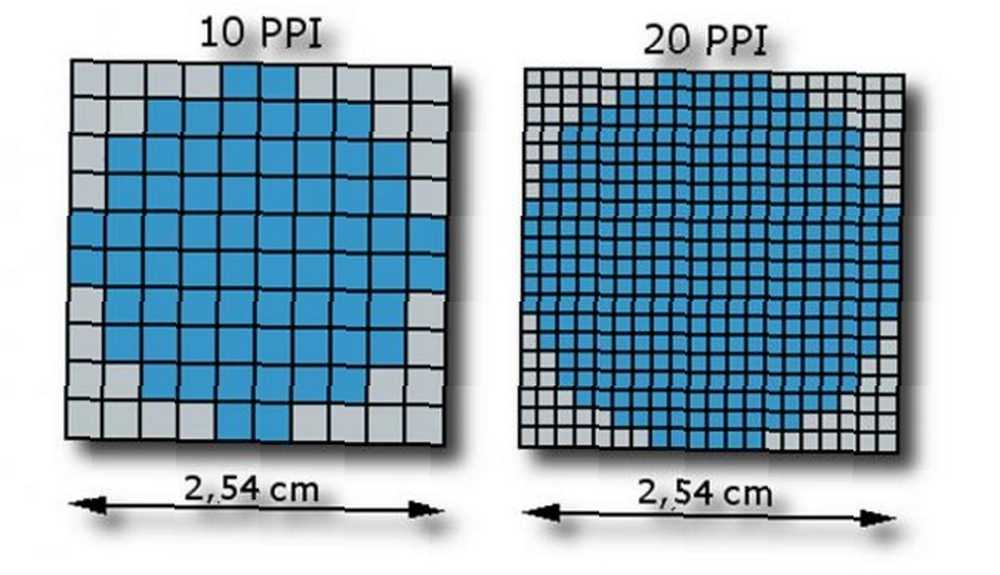 Zdjęcie: Clare Hopping
Zdjęcie: Clare Hopping
Aby uzyskać odpowiednią jakość wydruku, zwiększ PPI zdjęć do 200-250. Mimo że 300 jest standardowym standardem profesjonalnej jakości druku, w przypadku większości zadań drukowania jest on nadmierny. Aby zmienić PPI, przejdź do Obraz> Rozmiar obrazu i zmień Rozkład parametr.
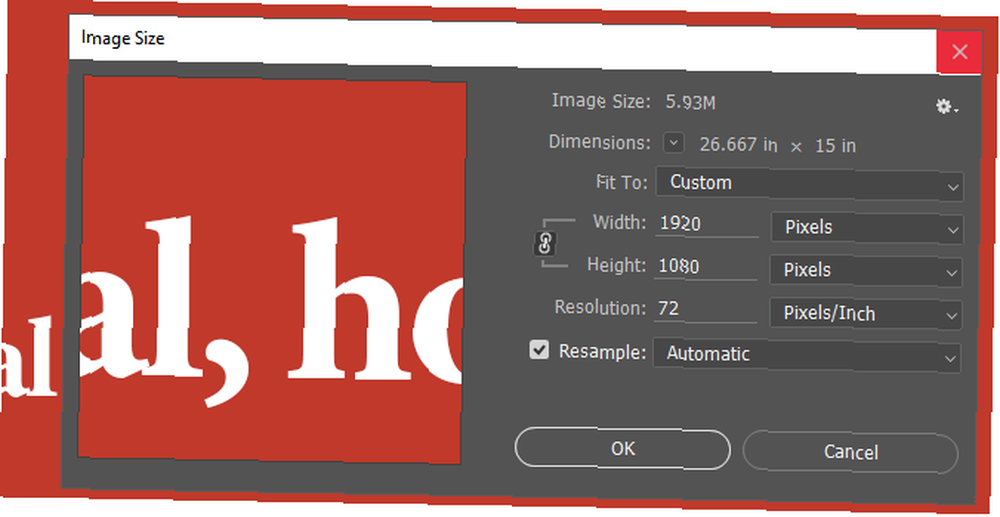
Upewnij się, że twój szerokość i wysokość pomiary są ustawione na Piksele. Następnie zmień rozkład do twoich upodobań. Zauważysz, że zmiana rozdzielczości zwiększa także szerokość, wysokość i wymiary. Zmień szerokość i wysokość z powrotem do oryginalnego rozmiaru obrazu. Parametr wymiaru pozostanie zmieniony, ponieważ jest to produkt uboczny zmodyfikowanej gęstości pikseli obrazu.
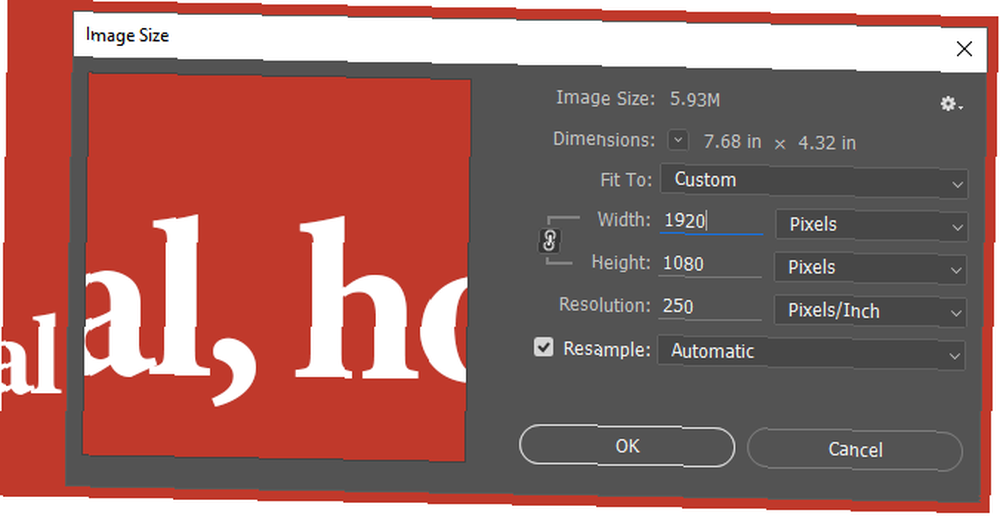
Istnieją dwa kluczowe formaty w Photoshopie do drukowania: Photoshop PDF i SPRZECZKA. Oba pojawiają się w twoim Zapisz jako funkcja pod Plik.
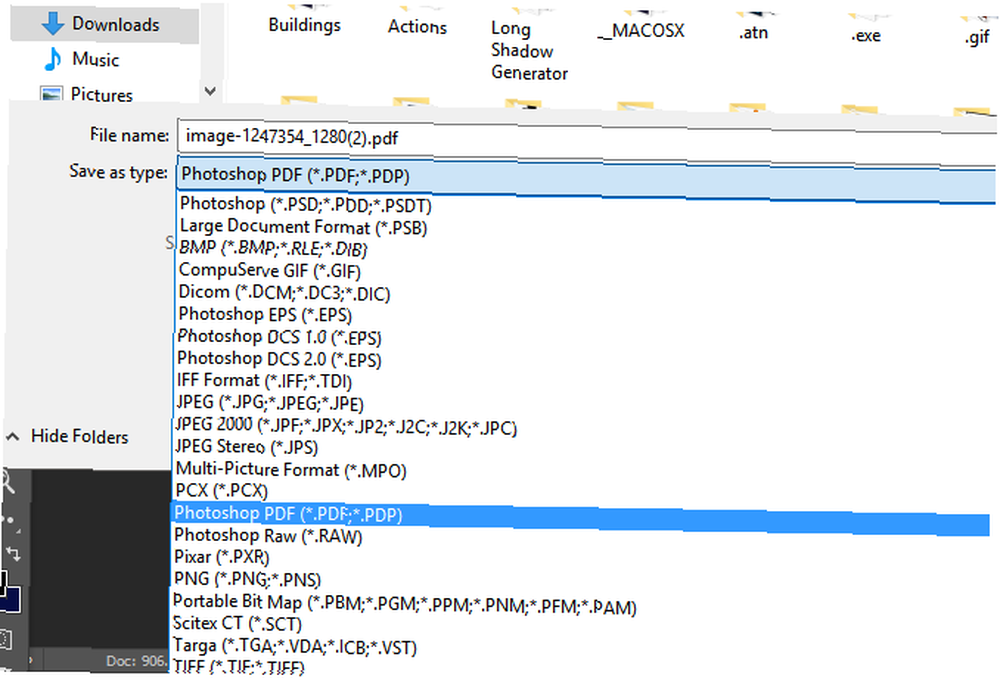
Photoshop PDF to plik typu PDF 6 najlepszych czytników PDF dla Windows w 2019 r. 6 najlepszych czytników PDF dla Windows w 2019 Najlepsze czytniki PDF nie kosztują żadnych pieniędzy. Przeczytaj naszą ofertę bogatych w funkcje przeglądarek PDF, które działają nawet w programie Adobe Reader. którego możesz użyć do zapisania grafiki i tekstu do wydrukowania. Zazwyczaj najlepiej nadają się do mniejszych odbitek, takich jak zdjęcia i strony książek. Można je również edytować, co oznacza, że klienci mogą bezproblemowo zmieniać rzeczy takie jak tekst. Pliki PDF programu Photoshop obsługują również obrazy wektorowe, co oznacza, że nie tracą one jakości po powiększeniu.
Pliki TIFF to bezstratny, wysokiej jakości format obrazu podobny do PNG. Niestety ich jakość ma swoją cenę. Obrazy TIFF są zwykle znacznie większe niż pliki JPG i PNG, a niektóre strony internetowe mogą ich nie obsługiwać. Niemniej jednak są doskonałym formatem do drukowania.
Ratuj we właściwy sposób
Zapisanie obrazu w określonych formatach nie zmieni przeciętnego obrazu w niesamowity. Zachowa to jednak jakość Twojego obrazu i ułatwi proces udostępniania Twojego obrazu światu. Nie zadowalaj się już zapisywaniem wszystkich zdjęć w JPG!
W jakim formacie plików zapisujesz „kupowane obrazy”? Daj nam znać w komentarzach poniżej!











